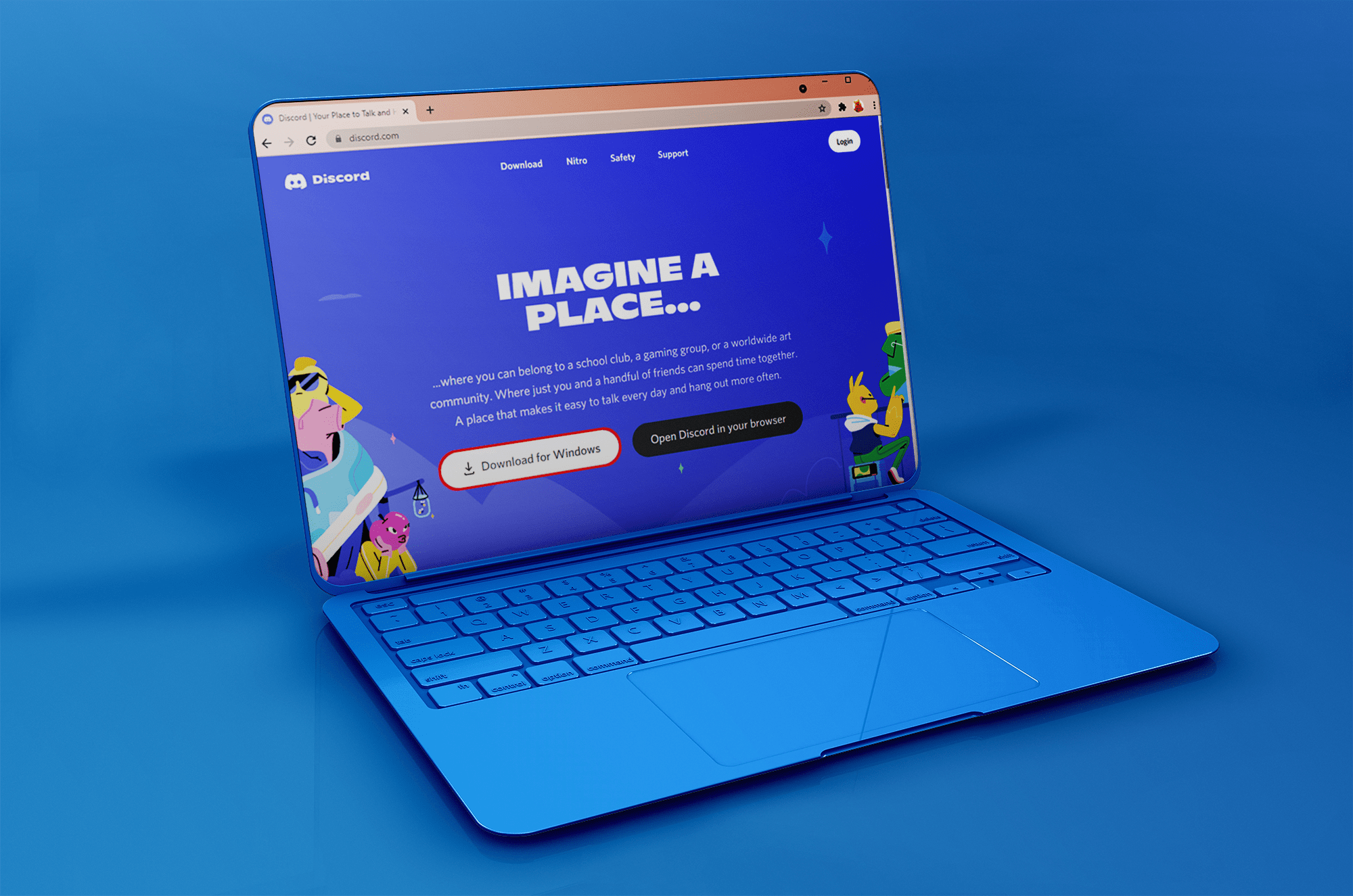Belirli bir yakınlaştırma moduna ayarlanmış bir Vizio TV'ye sahip o zavallılardan biri misiniz? İnsanların yüzlerinin aşırı yakınlaştırılmasından veya kanal logolarının veya alt kısımdaki kayan metnin kısmen ekranın dışında görünmesinden bıktınız mı? Belki de resimlerinizin üst ve alt kısımlarının kesilmesinden bıktınız. Bu senaryolar inanılmaz derecede can sıkıcı. Jurassic Park gibi canavar filmleri izlerken, tüm canavarların kafaları ekranın üst kısmından kırpıldığında, filmin etkisini büyük ölçüde etkiler.

Neyse ki, bu makalede tartışılan yakınlaştırma ayarınızı ve daha az kullanılan bir yöntemi seçtiğiniz standart bir çözüm var. Her iki seçeneği de denemekten çekinmeyin ve umarım video görüntünüz tekrar normal görünmeye başlar. Başlayalım.
Seçenek 1: Vizio TV'nin Yakınlaştırma Ayarlarını Yakınlaştırma Modunu Kapatacak Şekilde Değiştirin
Yakınlaştırma modunu kapatmanın birincil yöntemi, Vizio TV'nizin "Geniş" ayarlarına erişmek ve yakınlaştırmayı "Normal" olarak değiştirmektir. Seçeneğe nasıl erişeceğiniz aşağıda açıklanmıştır.
Adım 1: Ekranınızda Bir Resmin Olduğundan Emin Olun
Vizio TV'nizde yakınlaştırma modunu kapatmak için ekranda bir resminizin olması gerekir. Aksi takdirde düzgün çalışmayabilir. Yaptığınız değişikliklerin sonucunu başka nasıl görebilirdiniz? Ayrıca, resminizin yakınlaştırılmış modda görünmesinin nedeni kaynak olabilir. Her kaynağın da ayarları vardır.
Örneğin, ekran boşken yakınlaştırma seviyesini “Normal” olarak ayarlayabilir ve ekranı otomatik olarak geniş ekrana ayarlayan uydu TV'nizi açabilirsiniz. Zaten uydu alıcınızdan gelen görüntüye sahipseniz, Vizio ayarlarında veya uydu alıcısında yapılan değişikliklerin sorunu çözüp çözmediğini bileceksiniz.
2. Adım: Menü Düğmesine Basın
Uzaktan kumandanızın sağ üst köşesinde bir "Menü" düğmesi var. Uzaktan kumandadaki “Menü”ye basın, “Geniş” seçeneğine gidin ve seçin.

Bu işlem sizi ihtiyaçlarınıza göre yakınlaştırma ayarınızı seçebileceğiniz menüye götürür. Seçilebilecek dört yakınlaştırma ayarı vardır: "Normal", "Geniş", "Yakınlaştır" ve "Panoramik". Ancak, dört seçenekten belirli bir seçeneği kullanacaksınız.
Adım 3: Normal Yakınlaştırma Ayarını Seçin
"Normal" yazan seçeneğe gitmek için ok düğmelerini kullanın. Seçmek için “Tamam” düğmesine basın. Bu, TV'nizi yakınlaştırma ayarını kapatan “Normal”e döndürür.
Dört Yakınlaştırma Ayarı Nelerdir?
Ayarların her biri ne anlama geliyor? Panoramik ayar neden geniş ekranla aynı şeyi yapıyor? İşte dört ayarın bir açıklaması.
Normal
Vizio HDTV, TV'nizin ekranınızda nasıl bölündüğünü değiştiren dört yakınlaştırma ayarına sahiptir. Varsayılan, "Normal" olarak ayarlanmalıdır; bu, hiçbir yakınlaştırma biçiminin etkin olmadığı anlamına gelir.
Geniş
Vizio TV'nizi “Geniş” olarak ayarlayabilirsiniz. Bu ayar TV görüntünüzü uzatır, böylece tüm ekranı kaplar. Solda ve sağda siyah çubuklarınız varsa, bunlar kaybolacak ve TV görüntünüz tarafından kaplanacaktır. Siyah çubukların zaten orada olmadığını varsayalım. Bu durumda, video kaynağı tarafından etkinleştirildiği için TV'niz zaten geniş ekran ayarında olabilir (yani, geniş ekran bir video alıyordunuz, dolayısıyla TV'niz bunu geniş ekran olarak görüntüledi).
yakınlaştır
Siyah çubukları kaldıran bir "Yakınlaştır" ayarı vardır. The Simpsons'ın eski bir bölümünü izliyorsanız bu kullanışlı olabilir, ancak bazen ekranın bir kısmını kesiyor. Örneğin, soldan ve sağdan siyah çubukları kaldırırsa, ancak resmin üst ve alt kısımlarını da keser.
Panoramik
Panoramik ayarı, HD olmayan içeriği yakınlaştırır ve ekranda bulunan siyah çubukları kaldırır. Gördüğünüz resmin bulanık olduğunu veya çok yakınlaştırıldığını fark ederseniz, ekranınızı tekrar “Normal” olarak değiştirin ve umarım bu sorunu çözer. Akış videoları izliyorsanız, sorunun yakınlaştırma ayarından değil akıştan kaynaklanabileceğini unutmayın.
Çözüm ararken, fabrika ayarlarına sıfırlamayı önlemeye çalışın. Fabrika ayarlarına sıfırlama seçeneği yalnızca yakınlaştırma modunuzu kapatmakla kalmaz, aynı zamanda ayarladığınız diğer tüm ayarları da geri alır.

Örneğin, kaydettiğiniz tüm renk, sıcaklık ve boyut ayarlarını geri alır. Ayrıca giriş kaynaklarınız için belirlediğiniz tüm adları geri alır. Fabrika ayarlarına sıfırlama yaparsanız, başlangıç ayarları sayfalarını tekrar gözden geçirmeniz bile gerekebilir, bu nedenle bundan kaçınmaya çalışın.
Hala Sorun mu Yaşıyorsunuz?
Bu makaledeki çözümü denediyseniz ve hala sorun yaşıyorsanız, fabrika ayarlarına sıfırlamayı düşünmeniz gerekebilir, ancak bu yalnızca aşırı durumlarda geçerlidir. Sorun bir erişilebilirlik sorunu olabilir. Yakınlaştırma modu olduğu için yanlışlıkla erişilebilirlik modunu açmış olabilirsiniz. Bu durumda, “Menü” ve “Sistem” ve Erişilebilirlik”e gidin ve ardından “Yakınlaştırma Modu”nu seçin ve kapatın.